⇣ Содержание

|
Опрос
|
реклама
Самое интересное в новостях
Тестирование гигабитного коммутатора SMC8606T TigerSwitch 1000 и гигабитных сетевых карт
ОборудованиеНемного подробнее остановимся на так называемом сердце сети. Здесь могут использоваться такие устройства как концентраторы или коммутаторы. При использовании концентраторов, максимальное расстояние между станциями ограничено (правило четырех), между двумя рабочими станциями максимально может быть четыре концентратора, для Fast Ethernet - два. При использовании коммутаторов, это правило не действует, таким образом, коммутаторы снимают это ограничение. Коммутаторы бывают управляемые и прозрачные. Понятно, что управляемые стоят существенно дороже, естественно, они предоставляют более высокую функциональность. Приятной новостью для ограниченных в средствах пользователей стало появление прозрачных моделей гигабитных коммутаторов с более низкой стоимостью. SMCСегодня мы рассмотрим следующее оборудование компании SMC: коммутатор SMC8606T TigerSwitch 1000, сетевой адаптер SMC9452TX для работы по витой паре и сетевой адаптер SMC9462SX TigerCard 1000 для работы по оптоволокну. TigerSwitchНачнем с коммутатора. В комплект его поставки входят следующие компоненты: коммутатор SMC8606T TigerSwitch 1000, кабель питания, кабель для консольного подключения через СОМ порт, инструкция по установке и по управлению. Стоит отметить, что GBIC модулей в комплект нет. TigerSwitch 1000 представляет собой высокопроизводительный гигабитный Ethernet коммутатор. Он снабжен восемью гигабитными портами, что позволяет повысить пропускную способность магистралей вашей сети. Шесть портов 1000BaseT с разъемами RG-45 для подключения витой пары и два GBIC слота. При совокупной производительности 16 гигабит он является достаточно удобным решением для быстрого расширения вашей сети.  TigerSwitch 1000 в комплекте  TigerSwitch 1000 Возможности
Для предоставления большей гибкости, в него встроен агент управления, позволяющий управление через встроенную программу управления или через SNMP/RMON приложения. Кроме этого, есть возможность консольного подключения к устройству. И это еще не все, для управления можно также подключиться, используя Telnet или Web интерфейсы. ПортыПорты 1000BaseT могут работать на скоростях 10 Мбит/с, 100 Мбит/с и 1000 Мбит/с в полнодуплексном или полудуплексном режимах. Все порты поддерживают работу, как с прямым кабелем, так и с перекрещенным. На всех портах реализовано автоматическое управление потоками, что предотвращает переполнение буферов портов. GBIC порты, рассчитаны на использование пятивольтовых GBIC модулей как для многомодового оптоволокна, так и для одномодового. Они поддерживают горячую замену GBIC модулей, поэтому можно не выключать коммутатор для того, чтобы вставить или извлечь оптический модуль. На передней панели устройства расположены индикаторы, отображающие состояние как коммутатора в целом, так и каждого порта в отдельности. Три индикатора, расположенных отдельно отображают состояние самого коммутатора: питание, питание от избыточного блока питания и режим диагностики. Оставшаяся группа индикаторов отображает состояние портов: верхний ряд (FDX) показывает, в каком режиме работает порт (полнодуплексный или полудуплексный), средний ряд (ACT) говорит о передаче данных, и нижний ряд (Link) указывает на скорость передачи (зеленый мигающий - скорость порта 1000 Мбит/с, зеленый - 100 Мбит/с, оранжевый - 10 Мбит/с) Совместимость со стандартами
Управление и безопасностьВ коммутаторе есть встроенный агент управления, включающий широкие возможности управления и допускающий работу через консоль (при использовании последовательного порта), Telnet и Web- интерфейсы, а также посредством протоколов SNMP и RMON.
Вообще, для работы с каким либо интерфейсом устройства, за исключением работы через последовательный порт, нужно чтобы устройство обладало собственным IP адресом, по которому выполняется обращение к устройству и дальнейшая работа с ним. Поэтому вам необходимо указать IP параметры (IP адрес и маску подсети). Также мы настоятельно рекомендуем сменить параметры административной учетной записи. Telnet интерфейсПри Telnet-подключении к коммутатору, первое, что мы увидим - достаточно симпатичное для Telnet окно приглашения, в котором предлагается ввести имя пользователя и пароль. Кроме того, вы увидите логотип SMC, модель устройства и версию прошивки, что особенно удобно, если у вас несколько устройств, к которым вы подключаетесь, используя Telnet. 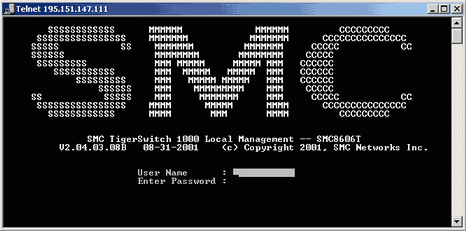 После ввода верных имени пользователя и пароля, вы попадаете на экран с главным меню. 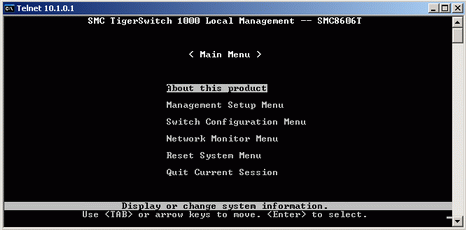 Как видите, здесь вы можете просмотреть информацию об устройстве, а также настроить любые параметры устройства. 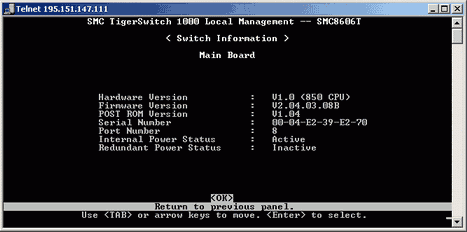 В пункте меню Switch Information отображаются параметры коммутатора: аппаратная часть, версия прошивки, версия POST ROM, серийный номер, число портов и статус блоков питания. 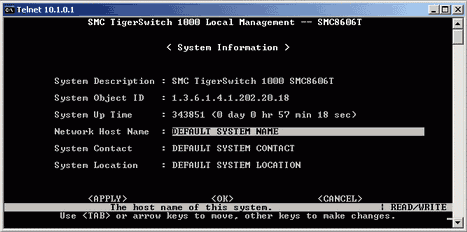 Пункт Switch Information содержит такие данные, как описание системы, ID (такой же, как МАС адрес), время работы, имя и др. Подробно на управлении мы останавливаться не будем, рассмотрим лишь наиболее важные на наш взгляд пункты. В пункте Management Setup настраивается множество различных параметров, в том числе IP параметры устройства, включается или отключается встроенный Web сервер для администрирования, параметры последовательного порта, конфигурация SMNP, задаются учетные записи для работы с коммутатором, из этого же пункта выполняется обновление прошивки. Следующий пункт, который мы рассмотрим - Switch Configuration. В этом пункте настраиваются такие параметры, как конфигурация портов, состояние портов, конфигурация и информация Spanning Tree, зеркалирование портов, группирование, конфигурация IGMP, устанавливается защита от широковещательных штормов и устанавливается безопасность портов. Наиболее интересным пунктом нам показался Network Monitor, в котором вы можете просмотреть статистику различных параметров (отчет об ошибках, о количестве принятых данных и др.) для каждого из портов. Предпоследний пункт предлагает сброс параметров и настроек. И последний - завершение текущей сессии. Таким образом, мы убедились, что используя Telnet интерфейс вы можете настроить практически все, начиная от IP параметров, и заканчивая учетными записями и STA. Web интерфейсWeb интерфейс более приятен и дружелюбен для пользователя, чем Telnet. Именно по этой причине, мы остановимся на нем немного подробнее. Набрав адрес коммутатора в окне любого Web браузера и указав верные учетные данные, вам предстанет примерно следующее окно: 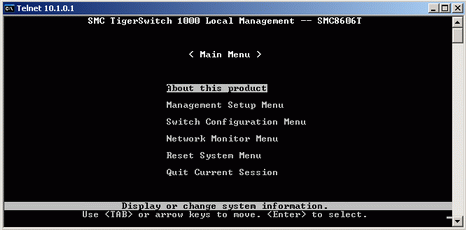 Как видим, здесь все интуитивно понятно и просто. Также отображаются имена, IP адрес, ID (как вы помните, он совпадает с МАС адресом) и время работы устройства, кроме этого, на главной странице располагается несколько дополнительных кнопок, позволяющих подключиться к Telnet интерфейсу, отправить письмо службе техподдержки SMC или перейти на сайт SMC. С этой страницы можно попасть на страницу помощи. Достаточно удобно, что помощь хранится в прошивке устройства, тем самым избавляя вас от проблем, связанных с потерей компакт диска документации, помощь доступна всегда, когда доступен коммутатор. Но в таком решении есть и проблемы, например вы не сможете воспользоваться помощью, когда коммутатор выключен или недоступен. Следующий пункт Switch. Здесь отображается все то же, что и в пункте Switch Information при использовании Telnet. 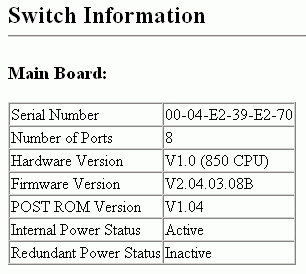 В пункте IP отображаются следующие параметры устройства: назначение IP адреса (BootP или ручное), IP адрес, маска подсети, шлюз по-умолчанию, МАС адрес и максимальное количество Telnet сессий. Вполне естественно, что все параметры кроме МАС адреса можно переопределить. 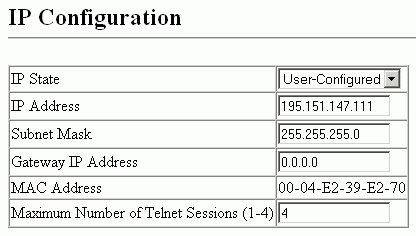 Экран настройки SNMP приведен ниже. Коммутатор поддерживает управление по протоколу SNMP поверх транспорта UDP. 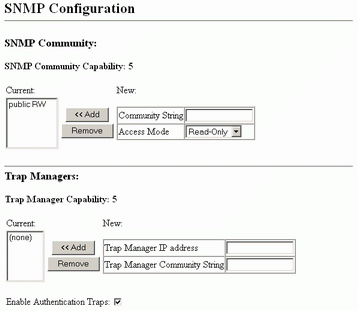 С экраном Безопасность (Security) все понятно даже младенцу - он предназначен для смены пароля. Кстати, пароль может быть пустым или состоять из 1 - 11 символов, при этом он не чувствителен к регистру. 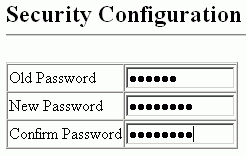 Следующий экран Обновление (Upgrade) состоит из двух частей - для сохранения текущей версии прошивки и для записи новой. Для обновления версии прошивки необходимо скачать с сайта производителя бинарную версию прошивки для данной модели коммутатора. После этого коммутатор автоматически перезапустится. 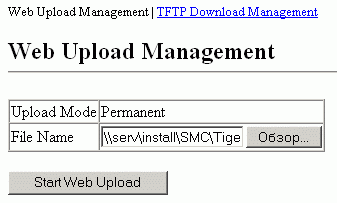  На экране Конфигурация (Configure) настраиваются такие параметры как сервер и место сохранения для текущей прошивки, и сервер и место новой прошивки. 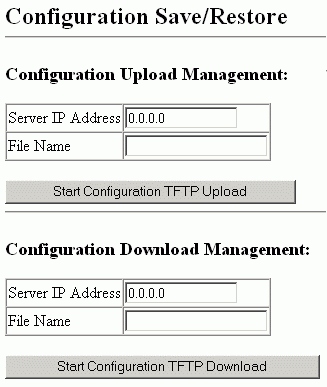 Нажав на следующую кнопку, вы перейдете на экран настройки таблицы адресов для виртуальных сетей. 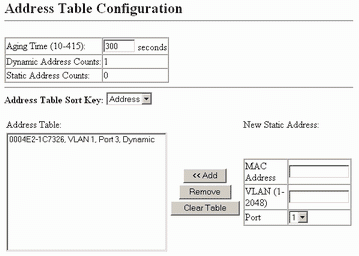 Далее мы остановимся на кнопку Приоритеты (Priority). Здесь можно задать приоритеты для портов. Удобно использовать при наличии каналов с различной нагрузкой и пропускной способностью. 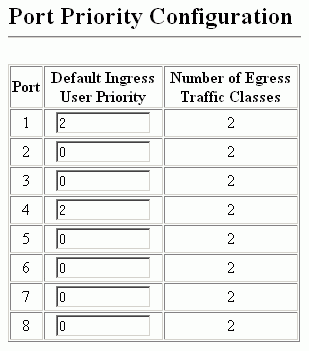 Стоит также остановиться на кнопке Порт (Port). После ее нажатии на экране отображается информация о подключениях. 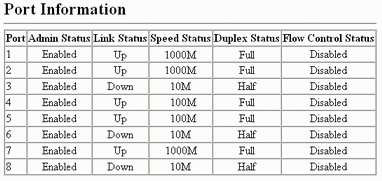 Последняя кнопка показывает статистику использования портов по различным параметрам.
⇣ Содержание
Если Вы заметили ошибку — выделите ее мышью и нажмите CTRL+ENTER.
|